【Django】Todoアプリを開発 #1 ~基本設定~
スポンサードリンク
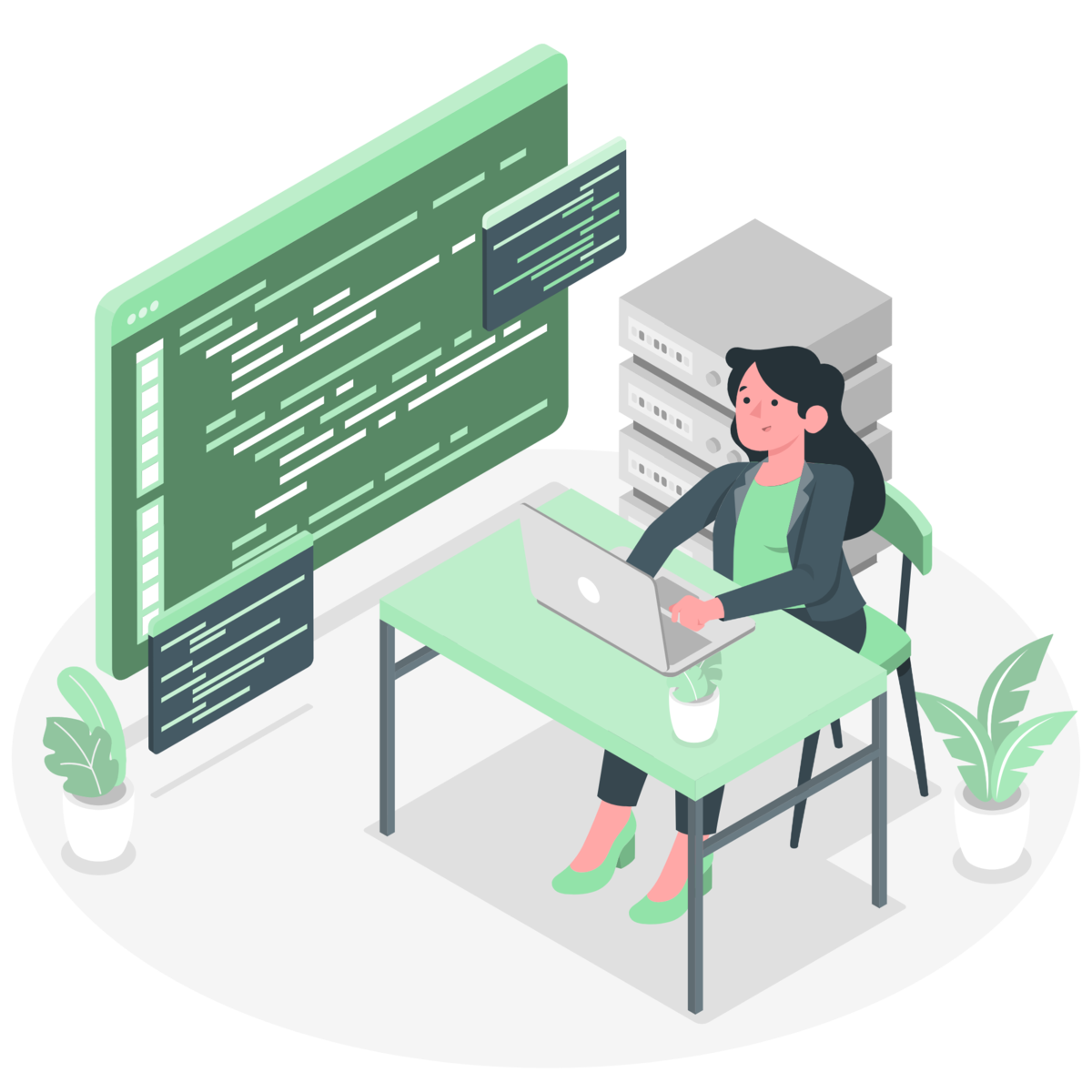
おはようございます。Shotaです。
今回の記事では、Djangoで簡単なTodoアプリを開発するための方法を書いていきます。
😶「Pythonを使ってWebアプリを開発してみたい」
😶「Pythonを勉強しているけど、何を作ればいいのかわからない」
プログラミングを勉強している人の中には、このように考えている人も少なくないと思います。そこで、今回の記事ではTodoアプリの開発方法を徹底解説していきます。
他の学習サイトやネット記事で理解できなければ、是非本記事を参考にしてみてください。
それでは早速、本題に入りましょう。ちなみに、本作品ではDjangoがインストールされている前提で話を進めていきます。まだDjangoをインストールしていない人はこちらの記事を参考にしてください。
shotanukumizu-1000.hatenablog.com
それでは早速、本題に入りましょう。
プロジェクトフォルダの作成
Djangoプロジェクトの開始
Djangoでアプリを開発するとき、一番最初にやるべきことはprojectを開始することです。そのために、以下のコマンドをターミナルに入れましょう。
django-admin startproject todoproject .
これを入力すると、新しいフォルダとファイルが作成されているはずです。(ディレクトリの構造をきれいにするため、.を最後につけています)

サーバを立ち上げる
一応確認のため、以下のコマンドを入力してください。(開発者サーバを立ち上げるコマンド)
py manage.py runserver
以下のような画面が表示されていれば成功です。

todoproject/settings.pyの設定
todoproject/settings.pyで行う設定は次の2つです。
- テンプレートフォルダの設定
- タイムゾーン、言語の設定
それぞれ順番に解説していきます。
テンプレートフォルダの設定
Djangoのディレクトリの構造をわかりやすくするため、テンプレートフォルダの位置をmanage.pyファイルと同じパスに設定します。
todoproject/settings.py
TEMPLATES = [
{
'BACKEND': 'django.template.backends.django.DjangoTemplates',
'DIRS': [],
'APP_DIRS': True,
'OPTIONS': {
'context_processors': [
'django.template.context_processors.debug',
'django.template.context_processors.request',
'django.contrib.auth.context_processors.auth',
'django.contrib.messages.context_processors.messages',
],
},
},
]
上記のプログラムで、'DIRS': []の部分を'DIRS': [BASE_DIR / 'templates']に変更してください。BASE_DIRは、manage.pyがあるパスと認識して大丈夫です。
タイムゾーン、言語の設定
todoproject/settings.py
LANGUAGE_CODE = 'ja' TIME_ZONE = 'Asia/Tokyo'
日本の時刻を設定するため、コードを上述のように書き直してください。入力し終えた後は、コマンドプロンプト(Macならターミナル)を止めてください。
アプリフォルダの作成
続いて、アプリフォルダを作っていきます。以下のコマンドを入力してください。
django-admin startapp todo
ディレクトリは以下のようになると思います。

これで基本設定は完了しました。
まとめ
今回の記事では、DjangoでTodoアプリを開発するための基本設定について解説しました。
今回の記事はこれで終了します。
【参考サイト】